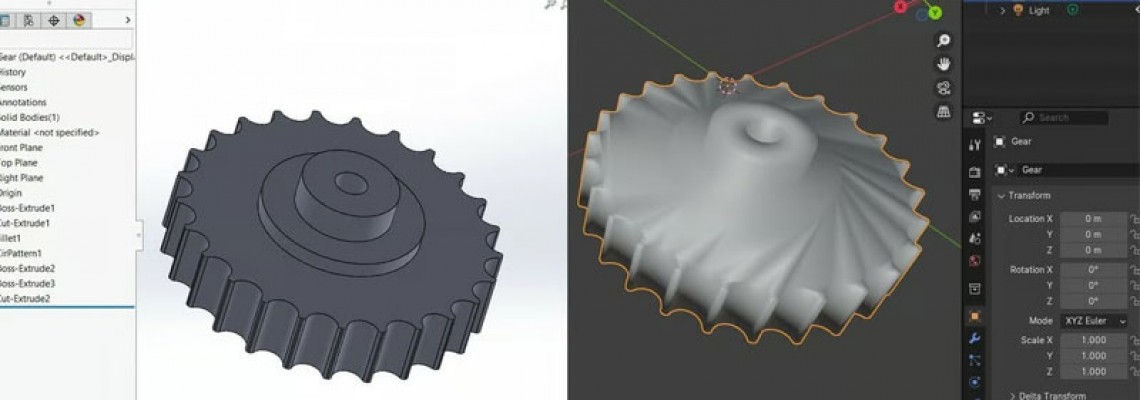
از SolidWorks به Blender:
چگونه مدل های SLDPRT را وارد کنیم
هرچند فایل های SolidWorks به طور مستقیم به Blender ترجمه نمی شوند،
دو روش برای وارد کردن یک مدل از SolidWorks به Blender کشف کنید.
SolidWorks یک ابزار طراحی به کمک کامپیوتر (CAD) حرفه ای است که توسط شرکت فرانسوی داسو سیستمز توسعه یافته است. این برنامه یکی از پیشتازان صنعت در مدل سازی CAD سه بعدی است و به بخش های مختلف صنعتی از جمله خودروسازی، هوافضا و پزشکی خدمت میکند. در میان همه اینها، SolidWorks تمرکز خود را بر روی سیستم های مهندسی و مجموعه ها حفظ میکند و همچنین ماژول های CAM و شبیه سازی مجازی را برای خرید در دسترس دارد.
در سوی دیگر طیف، Blender که رایگان و با منبع باز است، به جمعیت هنری تر اختصاص داده شده است. با این حال، این برنامه یک ابزار جامع برای حرفه ای ها و علاقه مندان به یکسان است. Blender بسیار بیشتر از یک نرم افزار مدل سازی سه بعدی است، زیرا می تواند انیمیشن ها، جلوه های بصری، برنامه های تعاملی سه بعدی و صحنه های واقعیت مجازی را ایجاد کند. به همین دلیل، یک موتور رندر سه بعدی قدرتمند در آن تعبیه شده است.
این دو برنامه با انواع مختلفی از مدل سازی سه بعدی کار می کنند: Blender با مدل سازی سطحی و SolidWorks با مدل سازی جامد. این تا حدودی توضیح میدهد که چرا فایل های SLD SolidWorks به طور بومی با Blender کار نمی کنند. اما نگران نباشید - همیشه یک راه حل وجود دارد.
از SolidWorks به Blender:
چگونه مدل های SLDPRT را وارد کنیم
چرا تبدیل کنیم؟

بلندر توانایی های زیادی دارد، از جمله انیمیشن سه بعدی (منبع: Vertex Wizards via Blender Market)
پاسخ های زیادی برای این سوال وجود دارد. گاهی اوقات فقط مسئله انتقال یک قطعه یا مجموعه SLD به صحنه انیمیشن یا دارایی های بازی در Blender است. دلیل خوب دیگر برای وارد کردن قطعات SolidWorks به Blender، استفاده از موتور رندرینگ سه بعدی پیشرفته آن است.
این به این معنا نیست که SolidWorks چنین ابزاری را ارائه نمیدهد - علاوه بر توانایی های قدرتمند مدل سازی سه بعدی، این برنامه اولین بار در سال ۲۰۰۱ یک موتور رندرینگ را تحت نام "PhotoWorks" معرفی کرد. در سال ۲۰۰۹، "PhotoView 360" به عنوان یک ابزار داخلی معرفی شد که قابلیت های چند هسته ای برای اهداف رندرینگ را فراهم میکرد. چند سال بعد، در سال ۲۰۱۶، "SolidWorks Visualize" به عنوان یک برنامه مستقل برای اهداف رندرینگ منتشر شد. با شروع از نسخه ۲۰۲۴ SolidWorks SP0 (که در نوامبر ۲۰۲۳ منتشر شد)، SolidWorks Visualize جایگزین PhotoView 360 شد.
Visualize در نسخه های استاندارد و حرفه ای از طریق اشتراک ها در دسترس است. با وجود اینکه قادر است تصاویر واقع گرایانه ای همانند Blender ارائه دهد، اما این واقعیت که Blender آخرین نرم افزار رایگان و چند سکویی است، آن را نیز به یک گزینه قوی تبدیل میکند وقتی صحبت از رندرهای درجه حرفه ای میشود.
در بخش های بعدی، ما دو روش انتقال یک قطعه SolidWorks به Blender را پوشش خواهیم داد، صرف نظر از اینکه کاربرد نهایی چه خواهد بود.
از SolidWorks به Blender:
چگونه مدل های SLDPRT را وارد کنیم
کار کردن با فایل های VRML
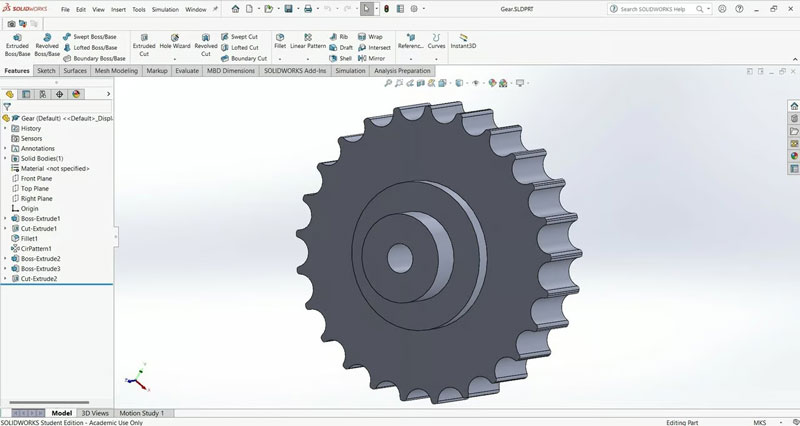
SolidWorks قادر به صدور چندین فرمت فایل مختلف است (منبع: Alejandro Benítez via All3DP)
ساده ترین راه برای وارد کردن یک فایل SolidWorks به Blender، کار با فایل های VRML (*.wrl) است. پسوند "زبان مدل سازی واقعیت مجازی" یک فرمت فایل استاندارد برای گرافیک برداری سه بعدی تعاملی است، که به ویژه برای برنامه های واقعیت مجازی استفاده میشود. VRML مدت ها پیش به X3D تکامل یافته است، و Blender میتواند به طور مستقیم هر دو نوع فایل را وارد کند. با این حال، دلیل استفاده ما از VRML این است که SolidWorks میتواند این فرمت را صادر (export) کند.
بیایید آن را امتحان کنیم. با باز بودن مدل یا مجموعه در SolidWorks:
- به “File > Save As” بروید.
- در پنجره ذخیره، از لیست کشویی نوع عبور کنید و "VRML" را انتخاب کنید.
- پس از انجام این کار، دکمه جدید گزینه ها نمایش داده میشود. روی آن کلیک کنید.
- نسخه خروجی را به عنوان "VRML 97" انتخاب کنید، همانطور که در تصویر زیر نشان داده شده است. این معادل VRML 2.0 است که با Blender کار میکند.
- واحدها را به "متر" تنظیم کنید، زیرا این پیش فرض Blender است.
- روی OK کلیک کنید و فایل را ذخیره کنید.
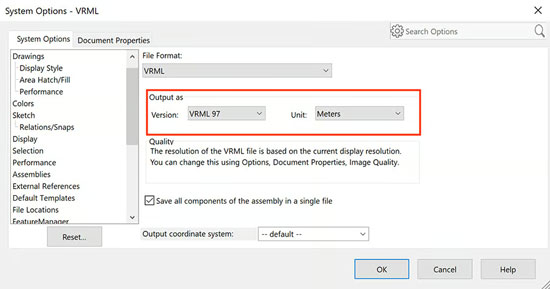
کار با فایل های VRML ساده ترین روش برای وارد کردن فایل ها به Blender است (منبع: Lucas Carolo via All3DP)
حالا فقط مسئله باز کردن فایل در Blender است. با باز بودن بلندر، به “File > Import > X3D Extensible 3D (.x3d/.wrl)” بروید. همین!
اگر همه چیز خوب پیش برود، مدل باید با موفقیت به بلندر وارد شود. ما از "اگر" استفاده کردیم زیرا برخی از کاربران بلندر در این روش موفق نشده اند.
حتی وقتی کار میکند، تبدیل به فایل های VRML میتواند وضوح مدل را به شدت کاهش دهد، و در حالی که ممکن است برای برخی از کاربردها کافی باشد، برای انیمیشن و رندرینگ سه بعدی واقع گرایانه به وضوح بالاتری نیاز دارید.
پس، بیایید نگاهی به روش دیگری برای وارد کردن فایل های SolidWorks به بلندر بیندازیم، این بار از طریق فایل های mesh.
از SolidWorks به Blender:
چگونه مدل های SLDPRT را وارد کنیم
کار کردن با فایل های STL
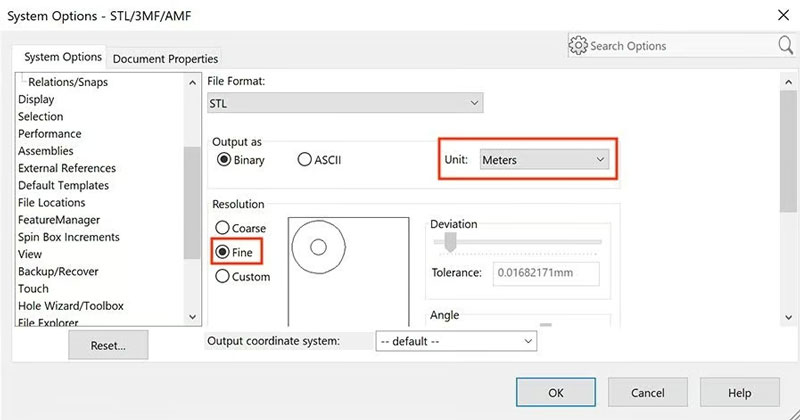
کار با فایل های mesh میتواند وضوح مورد نیاز برای رندرینگ واقع گرایانه عکس را فراهم کند (منبع: Lucas Carolo via All3DP)
بلندر نیز میتواند به طور مستقیم فایل های مش را وارد کند، از جمله فرمت قدیمی و دوست داشتنی STL (.stl). کار با مش های مثلثی بسیار آسان است و می توانند با وضوح بالا توسط SolidWorks صادر شوند. بیایید شروع کنیم.
- در SolidWorks، به “File > Save As” بروید.
- در پنجره ذخیره، از لیست کشویی نوع عبور کنید و "STL" را انتخاب کنید.
- پس از انجام این کار، دکمه جدید گزینه ها نمایش داده میشود. روی آن کلیک کنید.
- واحدها را به "متر" تغییر دهید.
- در زیر بخش وضوح، “Fine” را انتخاب کنید اگر به مدلی با وضوح بالا نیاز دارید. همچنین می توانید وضوح نهایی را با استفاده از اسلایدرهای تحمل در سمت راست تنظیم کنید.
- روی OK کلیک کنید و فایل را ذخیره کنید.
- در بلندر، به “File > Import > Stl (.stl)” بروید.

اگر به درستی انجام شود، مدل های STL مقیاس صحیح خواهند داشت (منبع: Alejandro Benítez via All3DP)
البته این بار مدل حتماً وارد خواهد شد. و تا زمانی که به متر صادر شده باشد، در مقیاس درستی قرار خواهد گرفت.
پس همین است! دو روش ساده برای وارد کردن موفقیت آمیز مدل های SolidWorks به بلندر. مدل سازی خوشحال کننده ای داشته باشید!
منبع: All3dp.com

















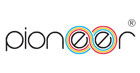


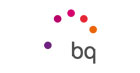
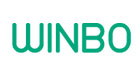







-100x52fill.jpg)















نوشتن یک نظر